La generación de imágenes asistida por inteligencia artificial es muy sencilla con Midjourney. Sin embargo, a menudo puede volverse caótica cuando te mueves por los servidores públicos de Discord que están inundados de mensajes, haciendo difícil mantener un seguimiento de tus propias solicitudes de generación de imágenes. Esta guía te mostrará paso a paso cómo configurar un servidor privado en Discord para trabajar sin interrupciones en tus propias imágenes y también comunicarte con amigos.
Conclusiones clave
- Un servidor de Discord propio te permite trabajar enfocado sin distracciones.
- Puedes agregar fácilmente el bot de Midjourney a tu servidor.
- Es posible crear servidores temáticos para diferentes tipos de generación de imágenes.
Guía paso a paso
1. Iniciar sesión en Discord
Primero debes asegurarte de tener una cuenta en Discord. Inicia sesión o crea una nueva cuenta en el sitio web de Discord.
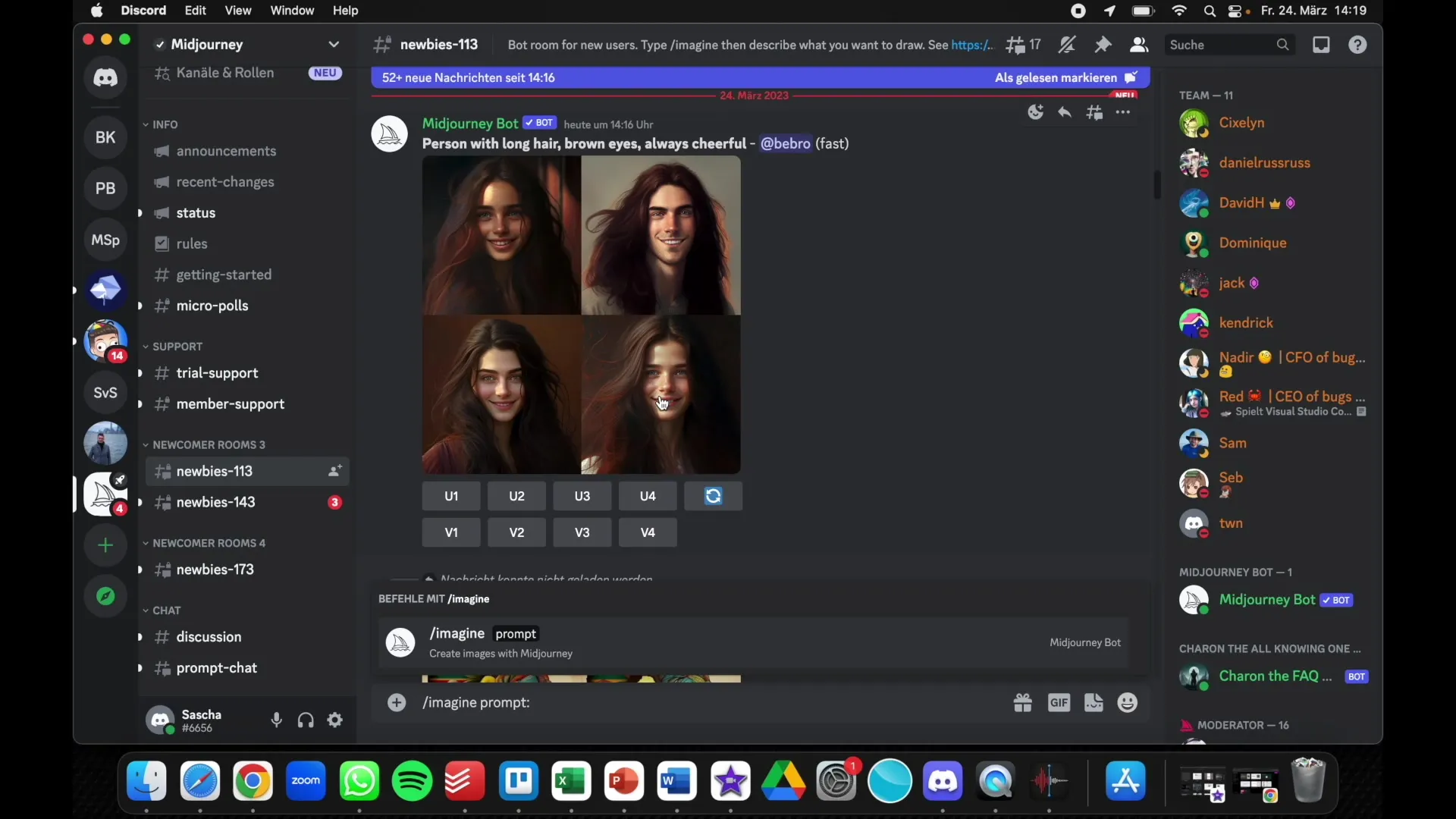
2. Agregar servidor
Una vez que hayas iniciado sesión, verás un botón en el lado izquierdo para agregar un servidor. Simplemente haz clic en "Agregar servidor".
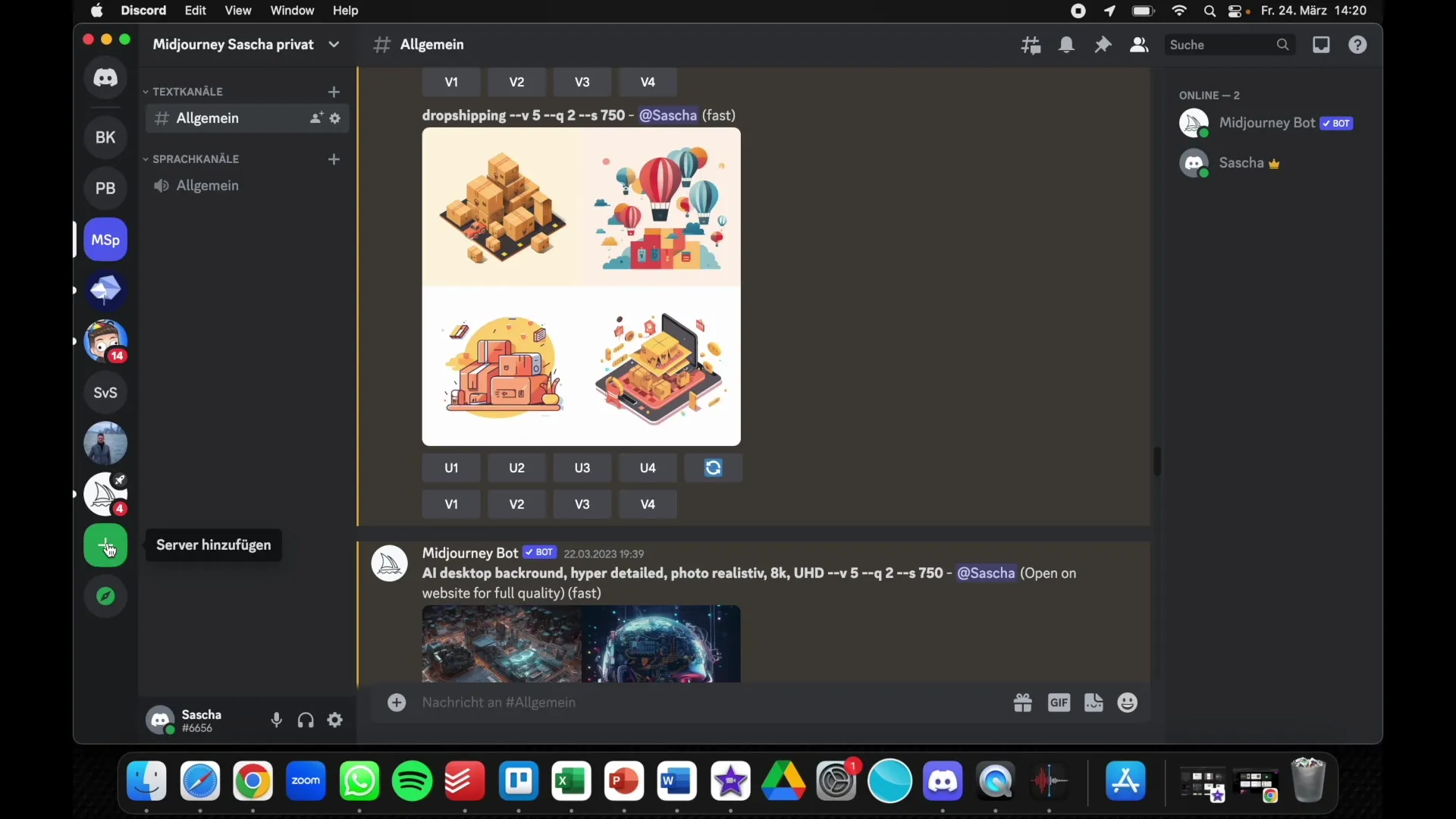
3. Crear servidor
Selecciona la opción "Crear tu propio servidor". Aquí puedes nombrar tu servidor, por ejemplo, "Servidor de Pruebas de Midjourney", y agregar opcionalmente un símbolo.
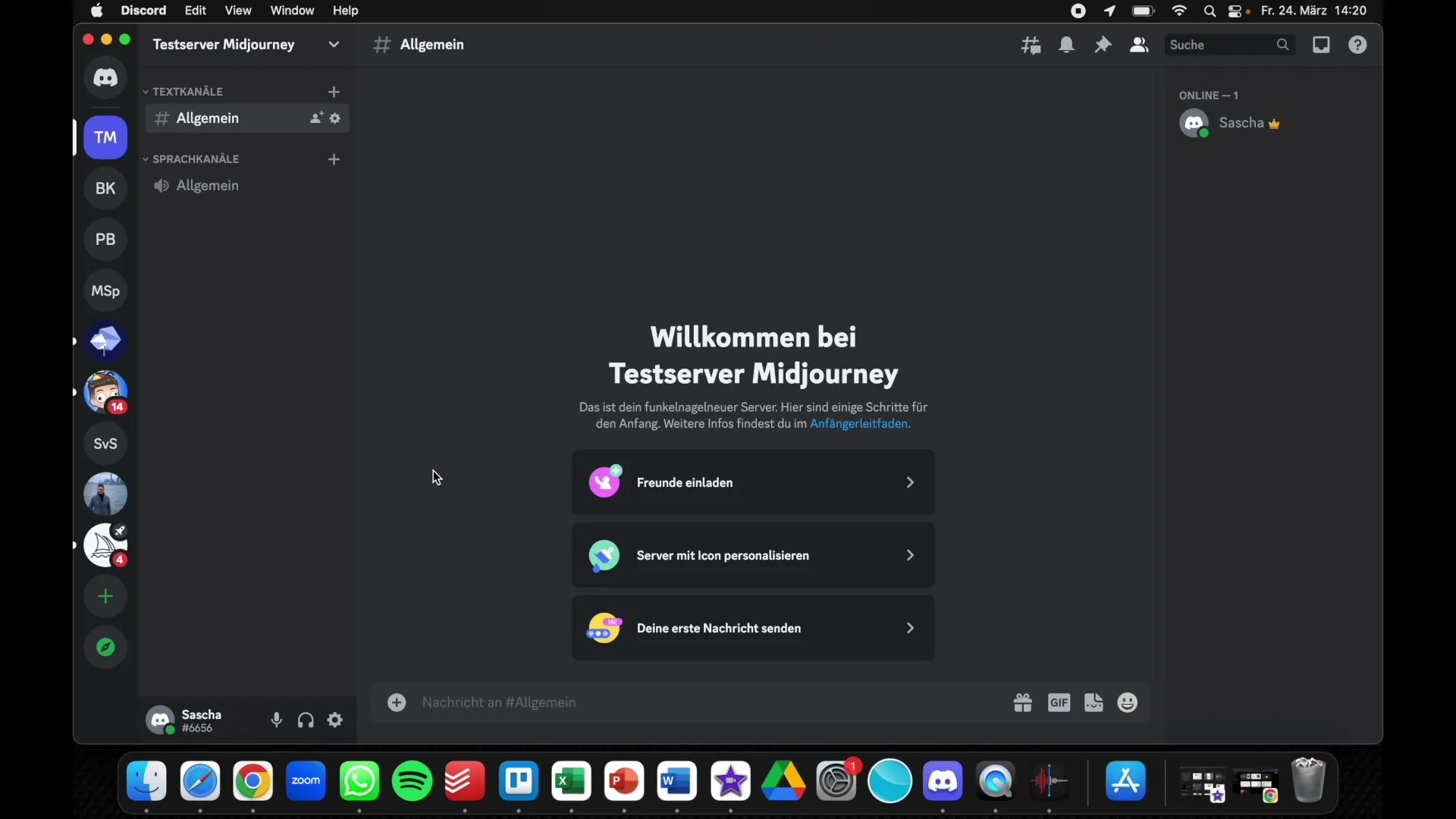
4. Invitar amigos
Ahora que has creado un servidor, puedes invitar a amigos, hermanos o socios comerciales que también deberían tener acceso a este servidor. Simplemente haz clic en la opción correspondiente en el menú.
5. Agregar bot de Midjourney
Para poder trabajar con el bot de Midjourney en tu nuevo servidor, debes agregarlo. Para ello, visita de nuevo el sitio web de Midjourney.
6. Autorizar bot
En la página de Midjourney encontrarás el bot. Haz clic en el bot para agregarlo a tu nuevo servidor. Selecciona el "Servidor de Pruebas de Midjourney" que acabas de crear y sigue las instrucciones para autorizar el bot.
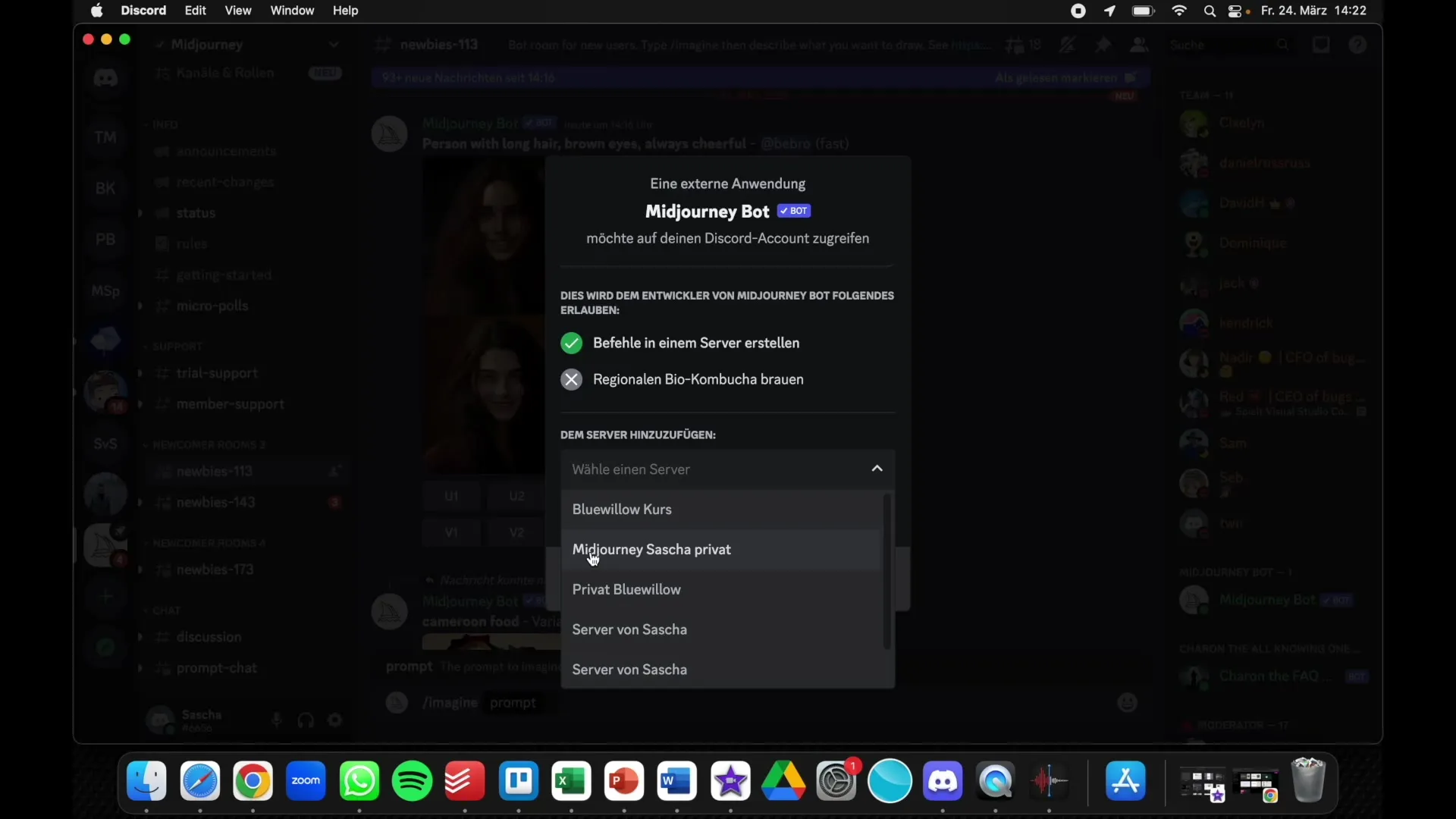
7. Ejecución de comandos
Ahora puedes regresar a tu servidor y comenzar con el comando /image. Ingresa aquí tu instrucción, por ejemplo, "personaje de dibujos animados 8k 5D".
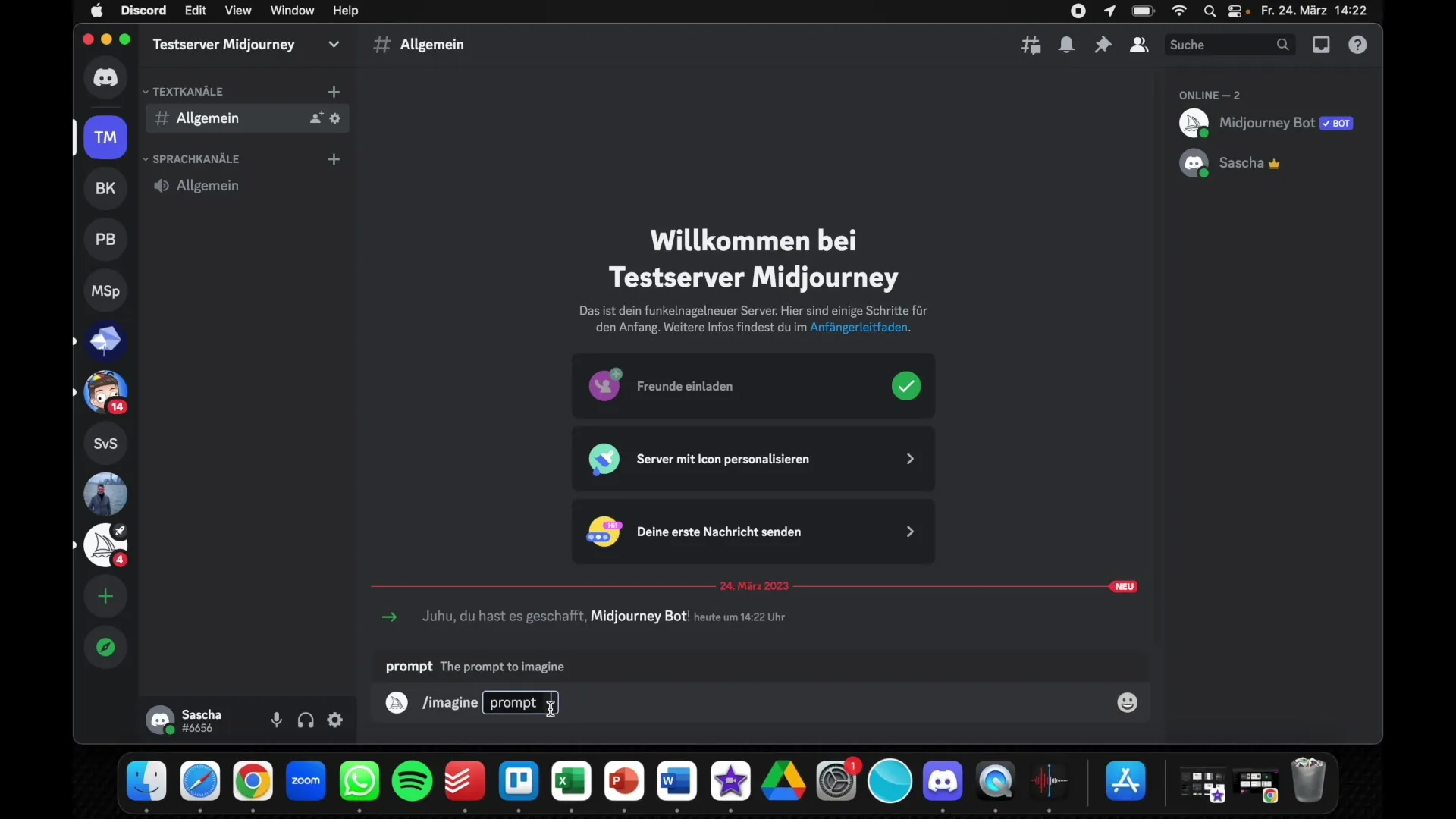
8. Generación de imágenes
El bot generará entonces la imagen basándose en tu instrucción. Esto sucederá en el chat de tu servidor privado, por lo que podrás desplazarte tranquilamente y ver tus resultados.
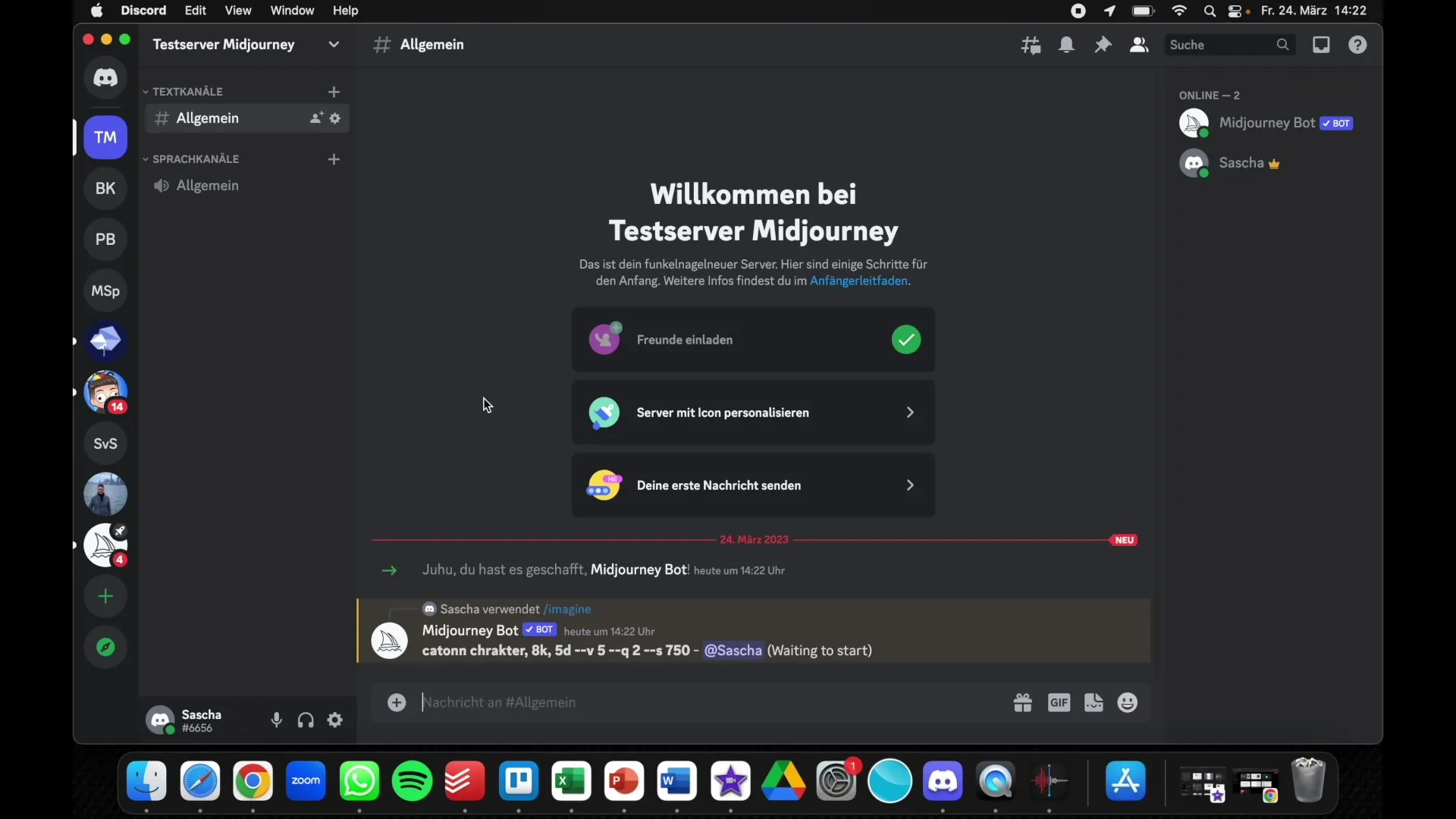
9. Organización temática
Para aumentar la claridad, también puedes configurar servidores específicos para diferentes temas. Por ejemplo, un servidor para imágenes de paisajes y otro para diseños de personajes. De esta manera, podrás mantener un seguimiento de tus proyectos y desarrollos.
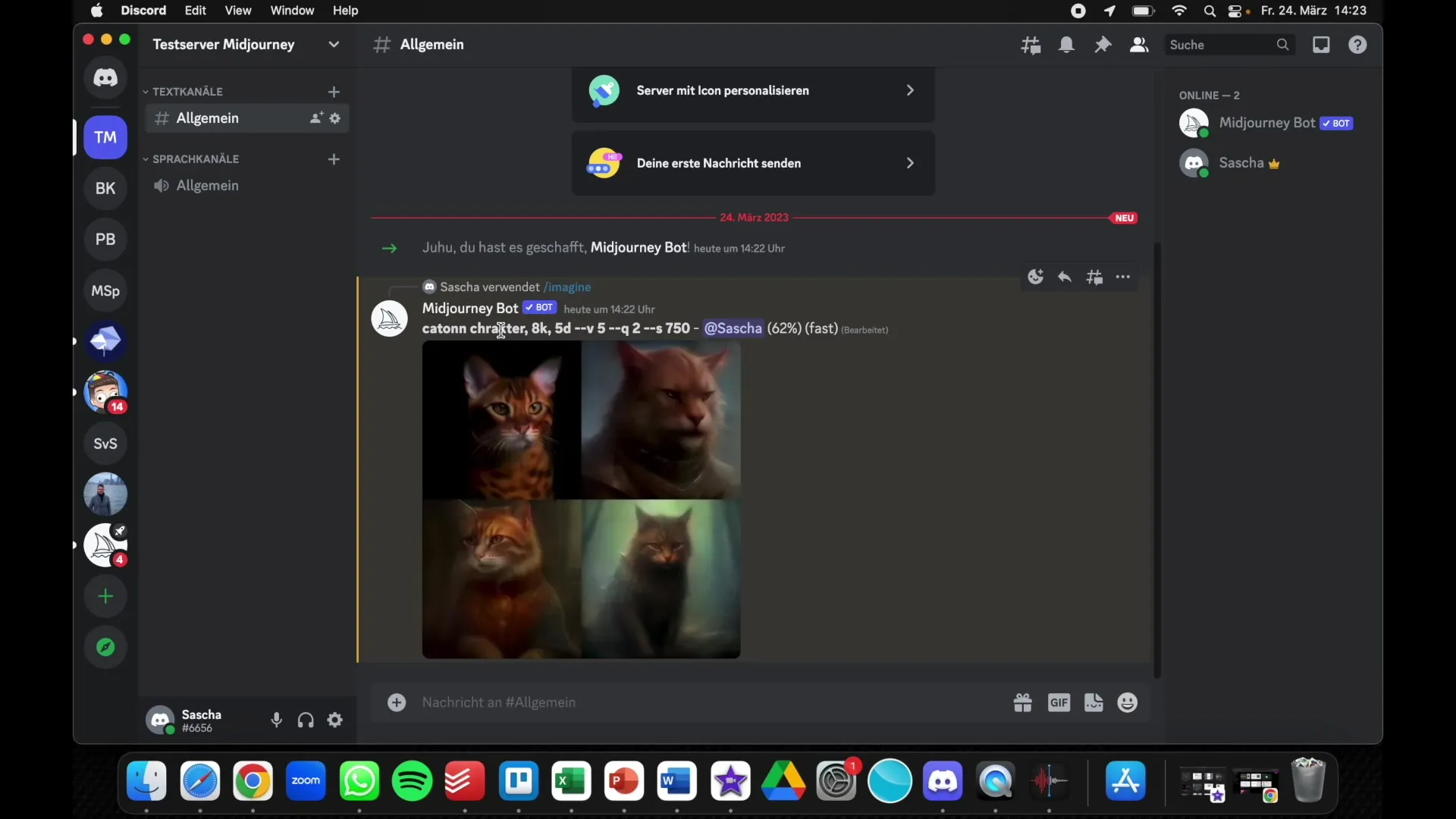
10. Soporte y preguntas
Si tienes preguntas o encuentras problemas, no dudes en hacerlas en los comentarios debajo del video o buscar ayuda directa.
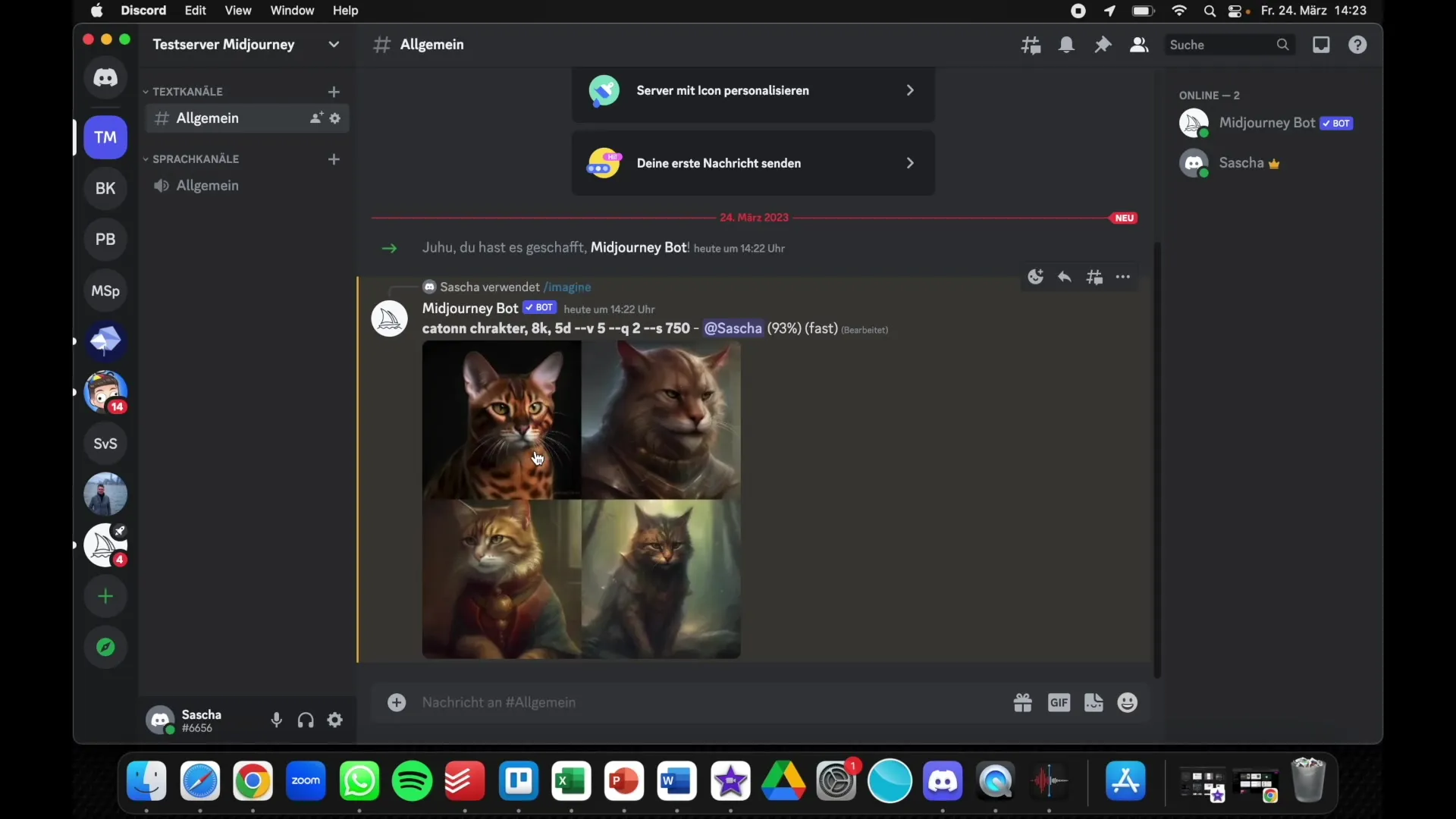
Resumen
Configurar un servidor privado en Discord para Midjourney es una forma sencilla de trabajar de manera concentrada y sin distracciones en tus proyectos de imágenes de IA. Con los pasos descritos anteriormente, puedes crear rápidamente tu propio servidor y agregar el bot de Midjourney para generar imágenes mientras mantienes el control sobre tu entorno.
Preguntas frecuentes
Cómo puedo crear un servidor de Discord?Puedes crear un servidor de Discord haciendo clic en "Agregar servidor" y luego en "Crear servidor propio".
Puedo invitar amigos a mi servidor?Sí, puedes invitar amigos, hermanos o colegas para colaborar juntos.
Cómo añado el bot Midjourney?Ve al sitio web de Midjourney, busca el bot y elige tu servidor para autorizarlo.
Puedo configurar servidores temáticos?Sí, puedes configurar servidores propios para diferentes temas y mantener todo organizado.
Qué hago si tengo preguntas?Puedes hacer preguntas en los comentarios debajo del video o buscar directamente ayuda.


